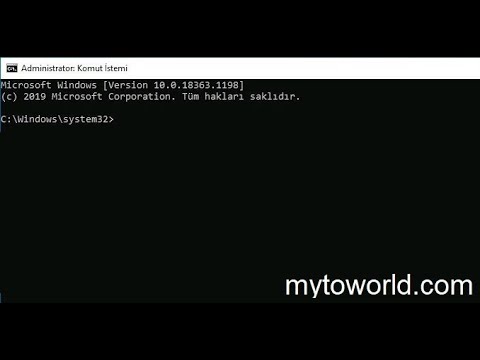Bir hesap makinesine ihtiyacınız olduğunu ve şu anda elinizde bir hesap makinesinin olmadığını hayal edin. Matematik problemlerini anında hesaplamaya erişmek için iPhone'unuzu, iTouch'ınızı veya mac'inizi çevirmeniz yeterlidir. Bu uygulama ve uygulama, matematik problemlerini çözmenin harika ve temiz bir yoludur.
adımlar

Adım 1. Açmak için Simgeye çift tıklayın
Daha sonra aşağıdaki gibi görünen bir ekrana gelmelisiniz

Adım 2. Basit bir sorunsa bu ekranda bırakabilirsiniz
Örneğin, 340'ın yüzde 80'i nedir.
Yöntem 1 / 7: Numaraları Temizleme

Adım 1. Hesap Makinesinin görüntü penceresindeki sayıyı veya yalnızca girilen son basamağı temizleyebilirsiniz

Adım 2. Görüntü penceresindeki sayıyı silmek için Hesap Makinesinde C tuşuna tıklayın

Adım 3. Girilen son basamağı silmek için klavyenizdeki Sil tuşuna basın
Yöntem 2/7: Hesaplamalarınızı Duyma

Adım 1. Hesap Makinesini kullanırken, bilgisayarın tıkladığınız her düğmeyi seslendirmesini ve size bir hesaplamanın sonucunu söylemesini sağlayabilirsiniz

Adım 2. Bilgisayarın tıklattığınız her tuşun değerini veya işlevini söylemesini sağlamak için Konuşma > Düğmeye Basıldığında Seslendir'i seçin

Adım 3. Eşittir İşareti tuşuna (=) tıkladığınızda bilgisayarın bir hesaplamanın sonucunu söylemesini sağlamak için Konuşma > Sonucu Söyle'yi seçin
Yöntem 3 / 7: Programcı Hesaplamalarını Gerçekleştirme

Adım 1. Programcının hesap makinesi, programcıların sıklıkla kullandığı hesaplamaları gerçekleştirir
Değerleri onaltılı, sekizli veya ondalık sayılara dönüştürebilir; mantıksal işlemleri gerçekleştirmek; sonuçlarınızı ikili olarak görüntüleyin; ve bitleri döndürün veya kaydırın.

Adım 2. Görünüm > Programlayıcı'yı seçin

Adım 3. Programcının hesap makinesi yalnızca tam sayılarla çalışır
Ondalık nokta yoktur. Bir hesaplama kayan noktalı bir sayı ile sonuçlanırsa, ondalık kesilmektedir. Örneğin 99 / 10 = girerseniz sonuç 9 olur.

Adım 4. Görünüm menüsündeki Ondalık Basamaklar ayarı, programcının hesap makinesini etkilemez
Kağıt Bant ve bellek işlevleri, programcının hesap makinesinde kullanılamaz.
Yöntem 4 / 7: Yuvarlama Hesaplamaları

Adım 1. Belirli sayıda ondalık basamak belirterek sonuçları yuvarlayabilirsiniz

Adım 2. Görünüm > Ondalık Basamaklar'ı seçin ve ardından görüntülenmesini istediğiniz ondalık basamak sayısını seçin
Yöntem 5 / 7: Değerleri Saklama

Adım 1. Görüntülenen değeri bellekteki değere eklemek için M+'yı tıklayın

Adım 2. Görüntülenen değeri bellekteki değerden çıkarmak için M-'ye tıklayın

Adım 3. Hafızadaki değeri geri çağırmak ve bir hesaplamada kullanmak için MR'a tıklayın

Adım 4. Belleği temizlemek için MC'ye tıklayın
Yöntem 6 / 7: Para Birimlerini Dönüştürme

Adım 1. Para birimi değerlerini bir para biriminden diğerine dönüştürmek için Hesap Makinesi'ni kullanabilirsiniz

Adım 2. Hesap Makinesi'ne orijinal değeri girin

Adım 3. Dönüştür > Para Birimi'ni seçin
Adım 4. Kimden açılır menüsünden orijinal para birimini ve Kime açılır menüsünden dönüştürmek istediğiniz para birimini seçin
Adım 5. Tamam'a tıklayın
Yöntem 7 / 7: Ölçü Birimlerini Dönüştürme
Adım 1. Hesap Makinesi'ne orijinal değeri girin
Adım 2. Dönüştür > herhangi bir ölçüm kategorisini seçin
Kategoriler Uzunluk, Sıcaklık, Güç, Hız ve benzerlerini içerir.